
Vairākkārt mēs saviem lasītājiem esam ieteikuši iespēju visu operētājsistēmu pārsūtīt no diska CD-ROM uz USB atmiņas. Iepriekšējais solis tam noteikti var prasīt nelielu tā paša kompaktdiska (ar operētājsistēmu iekšpusē) pārveidošanu par ISO attēlu.
Ja mēs esam izpildījuši šo prasību, nebūs grūti atrast vienu no daudzajiem rīkiem, kas var palīdzēt mums pārsūtīt visu šīs informācijas saturu ISO attēls USB atmiņā. Problēma var rasties, ja datoram (galddatoram vai klēpjdatoram) ar atbilstošo USB pieslēgvietu ir BIOS nevar iestatīt sāknēšanas kārtību, kas nozīmē, ka mēs nekad nevarējām likt ņemt vērā šo USB pendrive, lai sāktu instalēšanu ar minēto piederumu. Pateicoties nelielam rīkam ar nosaukumu "Plop Boot Manager", neiespējami kļūst praktiski iespējams, ko mēs pieminēsim tālāk, ja esat saskāries ar šo skumjo situāciju vecajā personālajā datorā.
Kā "Plop Boot Manager" darbojas manā personālajā datorā?
Plop Boot Manager ir mazs rīks, kuru varat izmantot divos dažādos veidos:
- Šī rīka instalēšana un konfigurēšana pēc Windows palaišanas.
- Strādājiet ar šo rīku, ja mēs vēl neesam instalējuši Windows.
Mēs esam minējuši Windows kā operētājsistēmu, kas jāinstalē datorā, lai gan lietotājam var būt pilnīgi cita veida vajadzības (piemēram, Ubuntu instalēšana šajos vecajos datoros). Ja mums ir USB pendrive ar operētājsistēmu iekšpusē un personālajā datorā ir BIOS, kas neļauj mums to izvēlēties startēšanai, tad atkarībā no nepieciešamības varat sekot kādai no divām alternatīvām, kuras mēs pieminēsim tālāk. noteiktā brīdī.
1. iespēja ar Plop Boot Manager
Pieņemsim, ka personālajā datorā mums ir instalēta sistēma Windows un ka mēs vēlamies pievienot vēl vienu operētājsistēmu, kas varētu būt Linux versija, kuru esam integrējuši USB pendrive. Lai sasniegtu šo mērķi, ieteicams veikt tālāk norādītās darbības.
- Pilnīgi sāciet Windows sesiju.
- Lejupielādēt vietnē «Plop Boot Manager»No oficiālās vietnes un izvelciet tās saturu.
- Pārejiet uz mapi "plpbt -> Windows".
- Atrodiet failu "InstallToBootMenu.bat" un palaidiet to ar administratora tiesībām.
Tūlīt parādīsies logs "komandu termināls", kurā lietotājam tiek jautāts, vai esat pārliecināts, ka vēlaties veikt šo uzdevumu; ja mēs atbildam jā (ar «un») sāknēšanas failā tiks veiktas dažas izmaiņas, ko mēs varam pārbaudīt nākamajā datora restartā.
Jūs varētu redzēt logu, kas ir ļoti līdzīgs tam, kuru esam ievietojuši augšējā daļā, kur pašreizējā sistēmas operētājsistēma būs izvietota, savukārt otrajā vietā būs «Plop Boot Manager». , tas pats, kas atlasīts tas sāks datoru ar jūsu ievietoto USB pendrive.
2. iespēja ar Plop Boot Manager
Metode, kuru mēs ierosinājām iepriekš, ir viena no visvieglāk sekojamām, lai gan mums jāņem vērā arī pavisam cita situācija, kuru mēs arī jebkurā brīdī varētu redzēt. Piemēram, ja mūsu personālajā datorā vēl nav instalēta operētājsistēma un mums tā ir USB atmiņa, kas ir gatava lietošanai šīs instalācijas sākšanai, tad mums būs jāizvēlas šī otrā metode.
Lai to izdarītu, iesakām doties uz to pašu URL adresi, kuru pieminējāt iepriekš un meklēt ISO failā, uz kuru jums būs jādara saglabāt (ierakstīt) CD-ROM diskā; iespējams, kādam tas, ko mēs esam ieteikuši, var šķist nedaudz neloģiski, jo, ja mēs sākam savu CD-ROM disku ar "Plop Boot Manager", no turienes mēs varētu sākt arī operētājsistēmas instalēšanu, ja mums būtu attiecīgais disks. Diemžēl, ja mums tā nav un tā vietā esam ieguvuši USB pendrive ar operētājsistēmu, kas ir gatava instalēšanai, tad datoru varam sākt ar CD-ROM (un Plop Boot Manager iepriekš dedzināja ar savu ISO attēlu) un gaidiet bootloader ziņojumu.
Ekrāns, kas ir ļoti līdzīgs tam, kuru esam ievietojuši augšējā daļā, ir tas, kuru jūs varētu redzēt, kur USB pendrive, kas mums bija jāievieto iepriekš, parādīsies sarakstā vienā no datora portiem. Kad tas notiks, tūlīt sāk darboties šajā USB pendrive esošās operētājsistēmas instalēšanas sistēma.
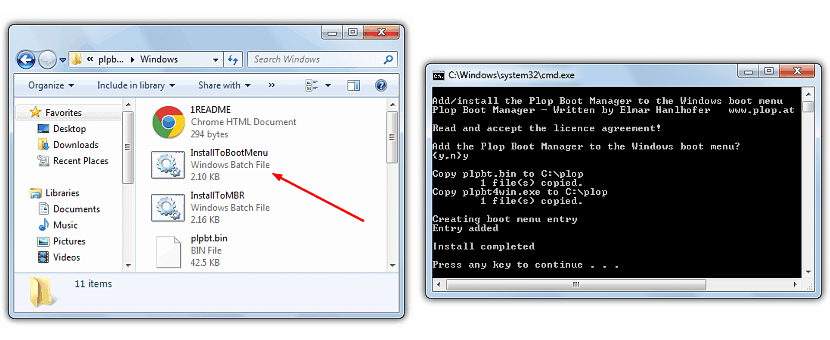
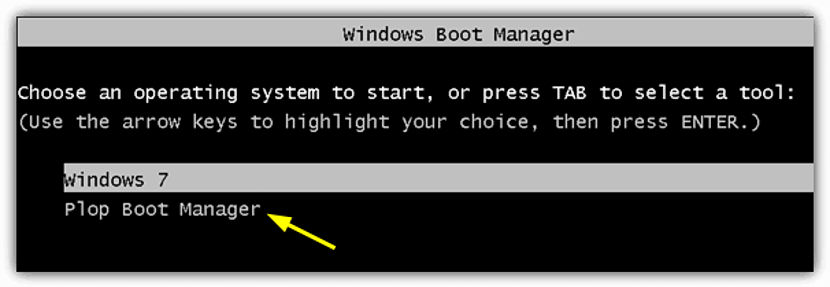
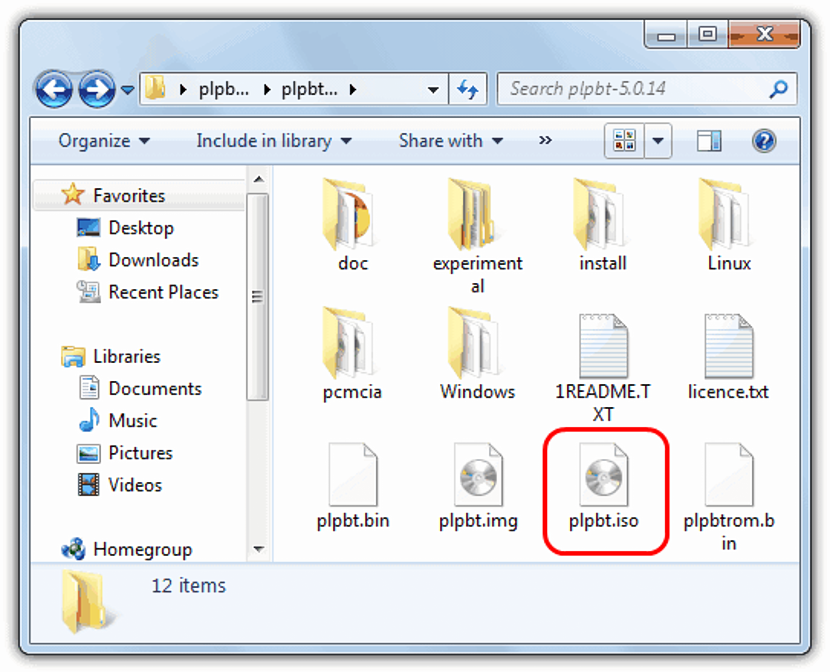
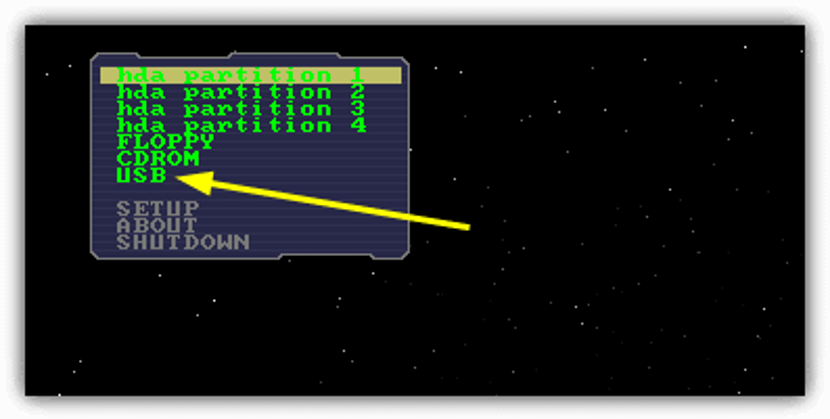
Man tas darbojas pusi, kad es to iedodu usb kursors paliek mirgot, un no turienes tas nenotiek
Tas ir HP Onmibook XE3
Izcils draugs !! Tas man darbojās perfekti
1. supervariants man darbojās paldies draugs
Startēšanas opcija neparādās 🙁
Tas darbojas abos virzienos, taču man ir problēma: man nav CD / DVD diskdziņa. Tāpēc es vēlos uzzināt, vai ir kāds veids, kā caur citu mašīnu (ievietojot cieto disku citā datorā) es varu izveidot nodalījumu vai izmantot visu disku un nokopēt failus, kas tiek palaisti, izmantojot izvēlni Plop Boot Manager un pēc tam atgriežoties. disku manai mašīnai, lai varētu startēt Plop Boot Manager no diska un pēc tam sākt instalēšanu, izmantojot USB.
Ja jūs zināt kādu veidu, kā to izdarīt, vai kādu apmeklētāju, es būtu pateicīgs, ja varētu pateikt, kā to izdarīt. Paldies jau iepriekš.
Piezīme: Es izdarīju to, ko es jums paskaidroju ar grubinstaller, ar kuru es izveidoju MBR un pēc tam kopēju ISO attēlu cietā diska nodalījumā, un es varēju sākt instalēšanu, bet galu galā tas rada kļūdu, ka nevar instalēt " grub "un instalēšana nav nepārtraukta. Tas pat to dara, ja es to gatavojos instalēt citā cietajā diskā un pat tad, ja es personīgi izveidoju katru nodalījumu.
Lieliska programma man kalpoja, vienīgā sliktā lieta ir tā, ka tā izveido šāda veida "dualboot", kas ir neparasts, bet vienalga, ja man izdevās palaist USB atmiņu, paldies.
otrais variants ir tiešām stulbs, ja man ir sasodīti laiks sadedzināt CD ar bagāžnieku, jo, pie velna, es nevarēšu sadedzināt windows xp ... tādu stulbumu var izdarīt tikai retard.
Kas ir patiešām stulbs, ir jūsu komentārs, ka jūs neatrodat nekādu izmantošanu otrajai opcijai, tas nedara to par noderīgu procedūru, man šķiet:
Vai jums ir vairākas tiešraides vai vairāki USB sāknēšanas instalētāji, vai to sadedzināšana uz cd / dvd būtu "mazāk stulba", nekā tos visus ievietot jūsu USB diskā un no tiem palaist vienu cd?
Cheers Crack 😀
Labdien, es vēlos instalēt W7U tikai no USB, mani neinteresē sākt ar šo ierīci, problēma ir tāda, ka USB opcija neparādās Boot Menu, vai ir kāds veids, kā to pievienot no Bios? Vai arī šī programma darbojas arī tam?
Paldies.
Tas darbojas pusceļā, tajā daļā, kur teikts vadītājs; Es izmantoju to, kas saka usb un ir apdullināts un no turienes neiet.
Diemžēl es izmēģināju abas metodes, kad ierados un izvēlējos USB opciju, attēls sasalst, tas ir ļoti vecs dators, kuru esmu mēģinājis atdzīvināt tagad, pateicoties karantīnai, sveicieniem no HERMOSILLO, SONORA MEXICO
Tas man darbojās, bet man bija jāsāk plop no cita datora un jāinstalē, izmantojot tīkla kabeli, jo tam nebija kompaktdisku lasītāja
Es izmēģināju otro metodi un izvēloties USB opciju, programma tiek iesaldēta.
Iespēja, ko atradu, lai tas nesasaltu, ir ievietot USB pēc tam, kad ekrānā parādās startēšanas opcijas, pirms ievadiet USB, lai veicas